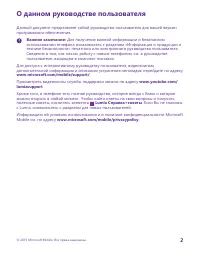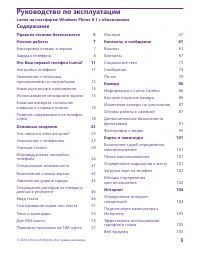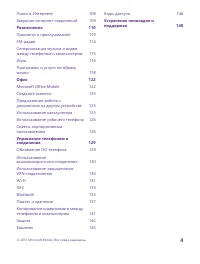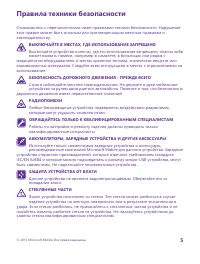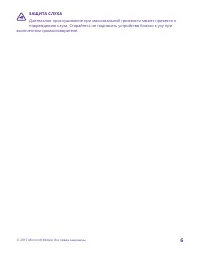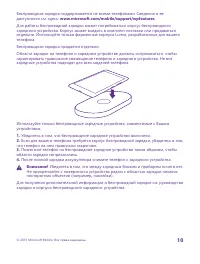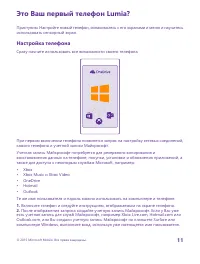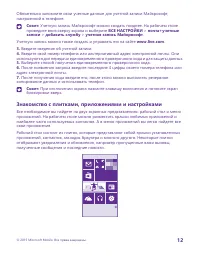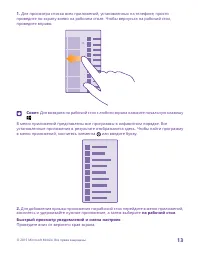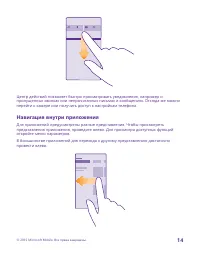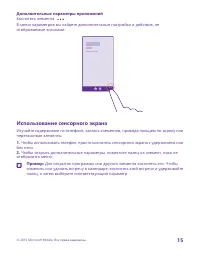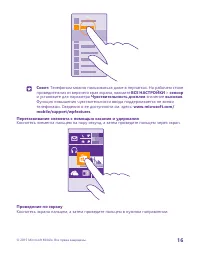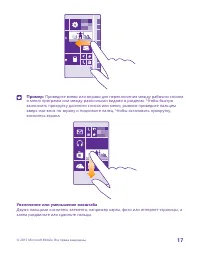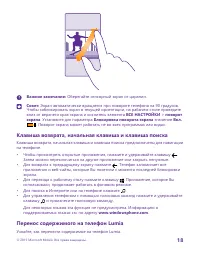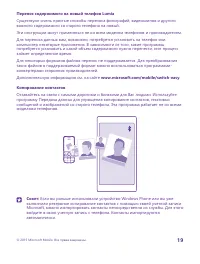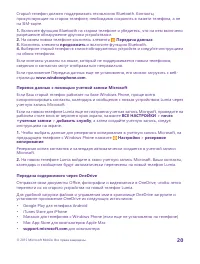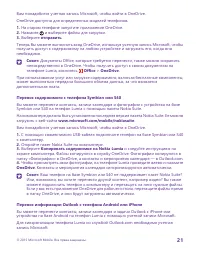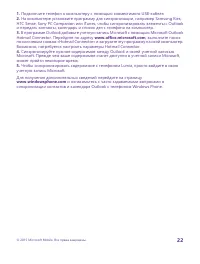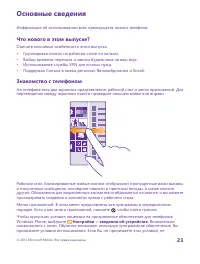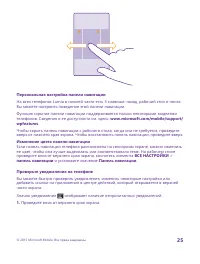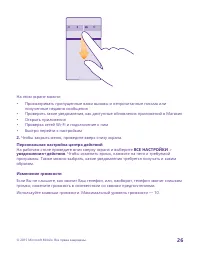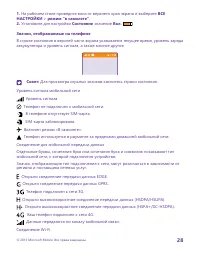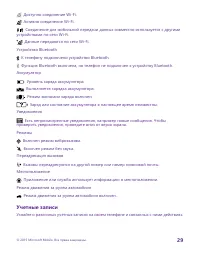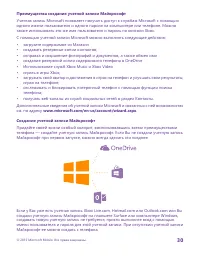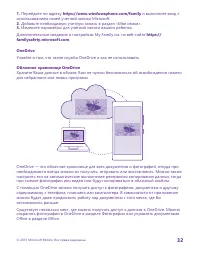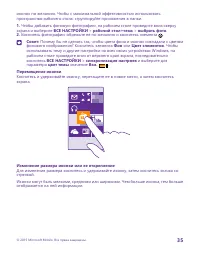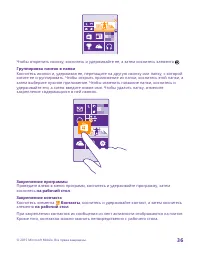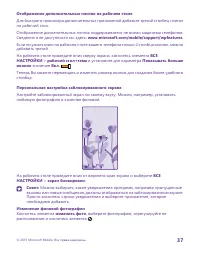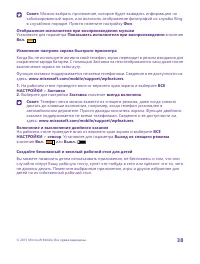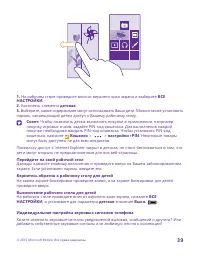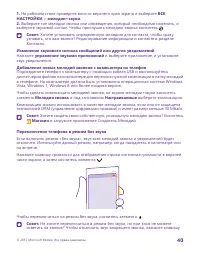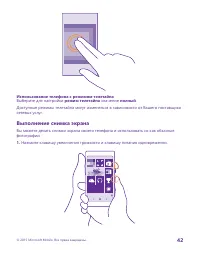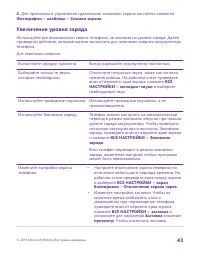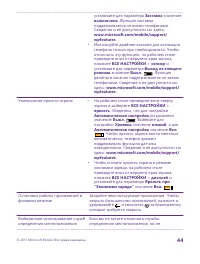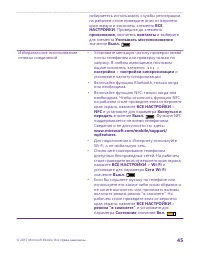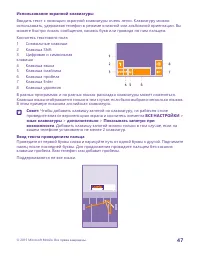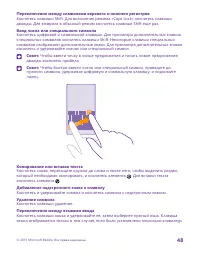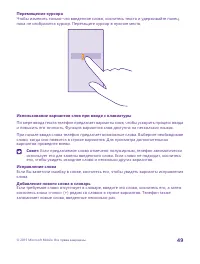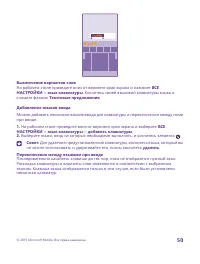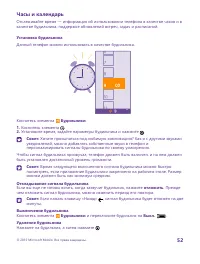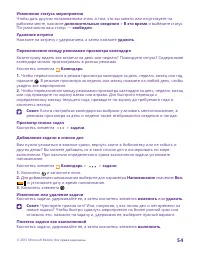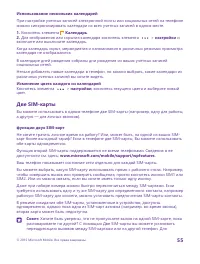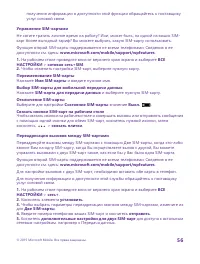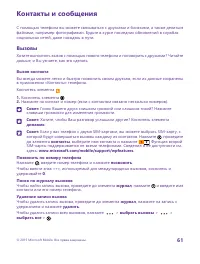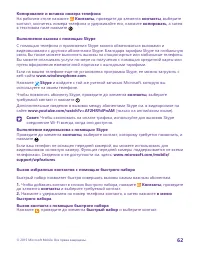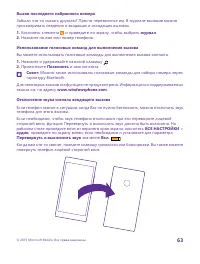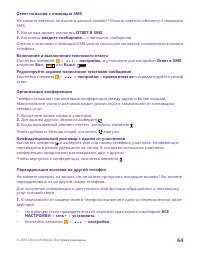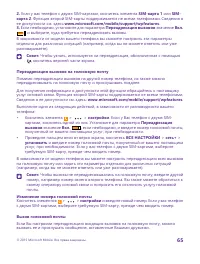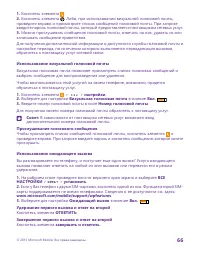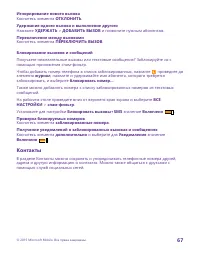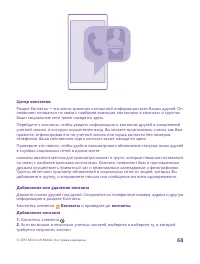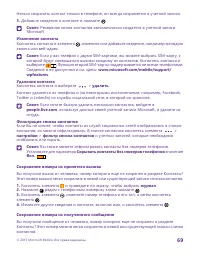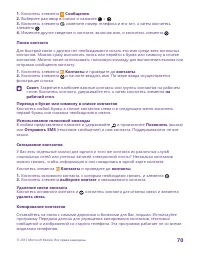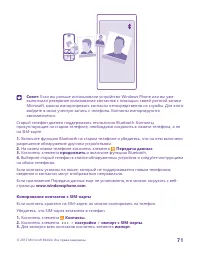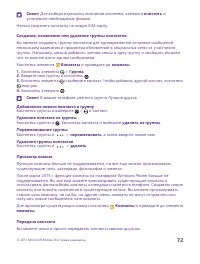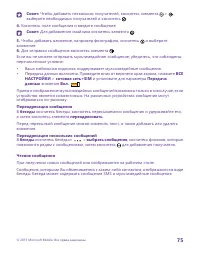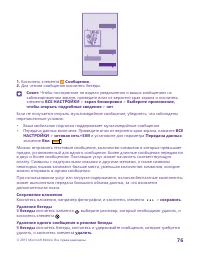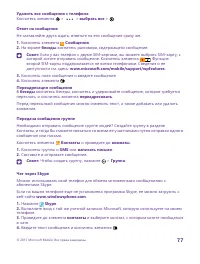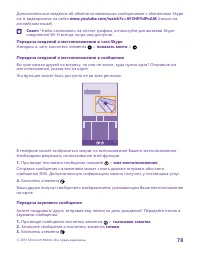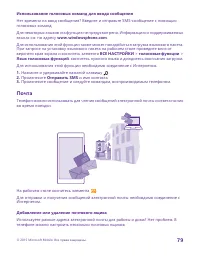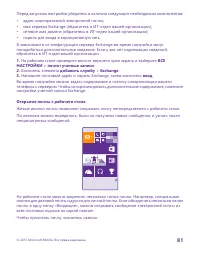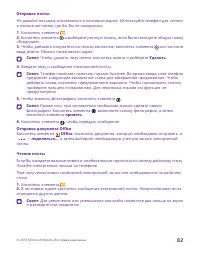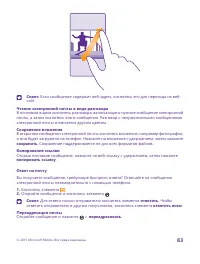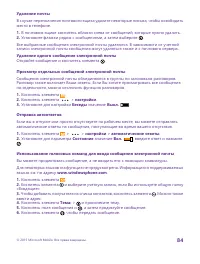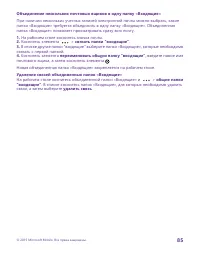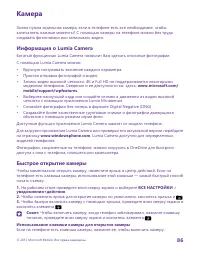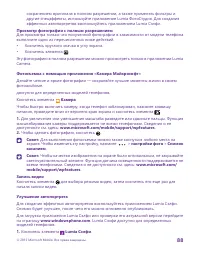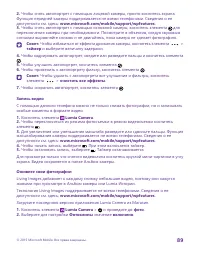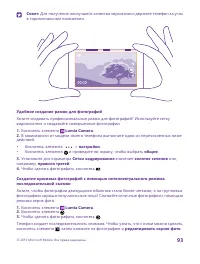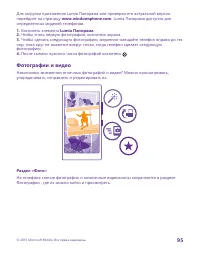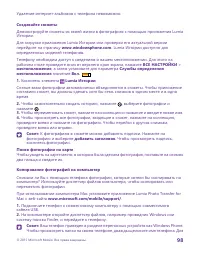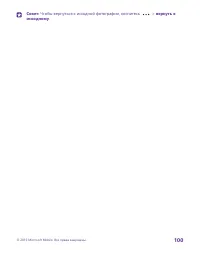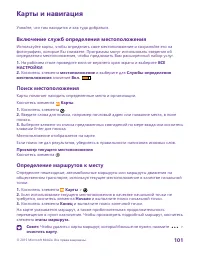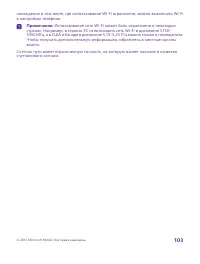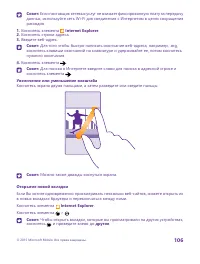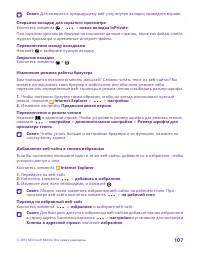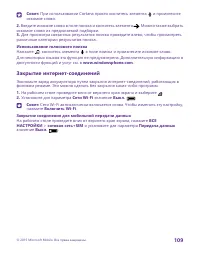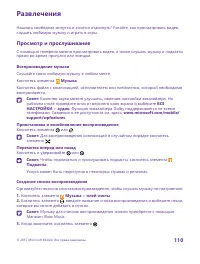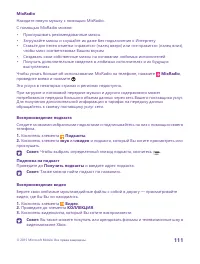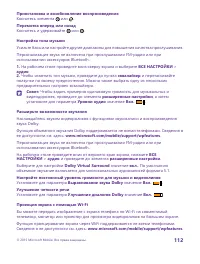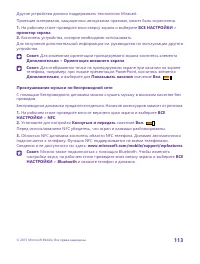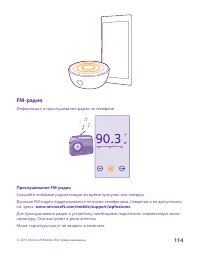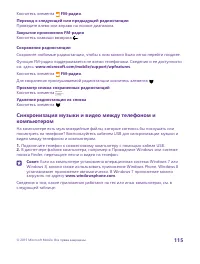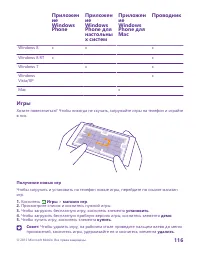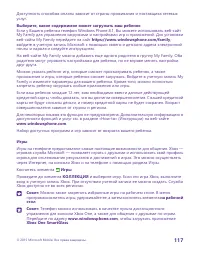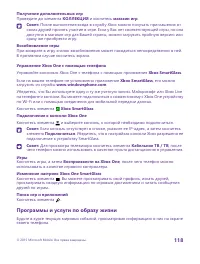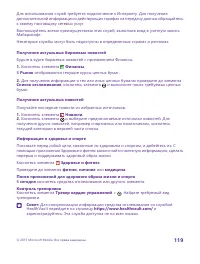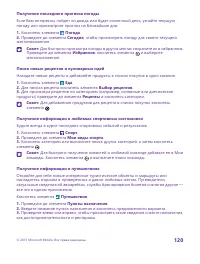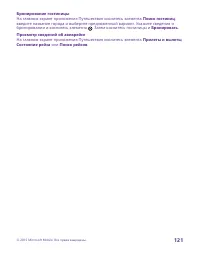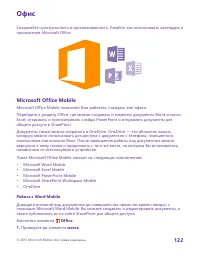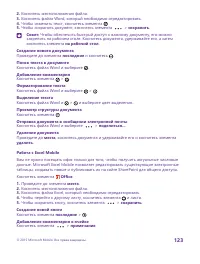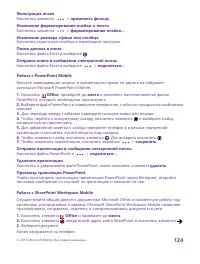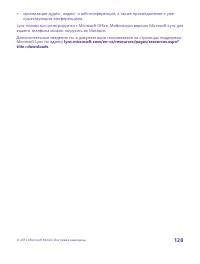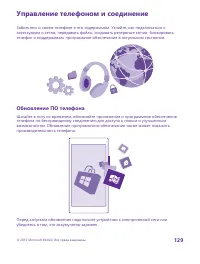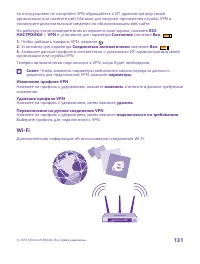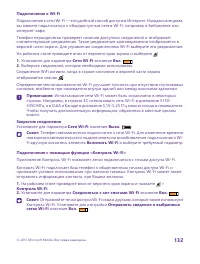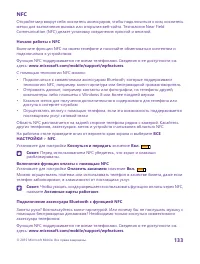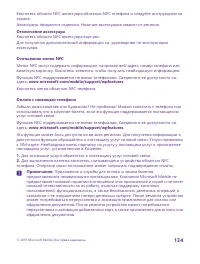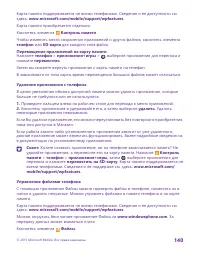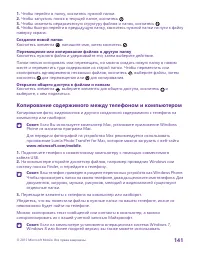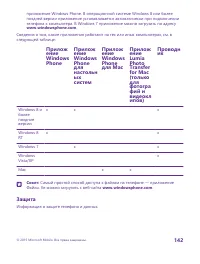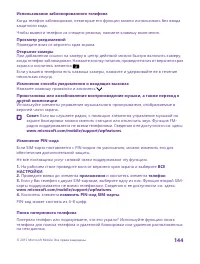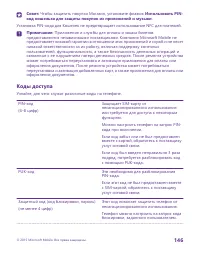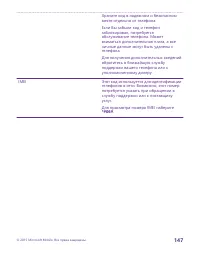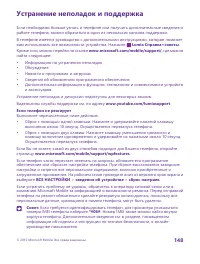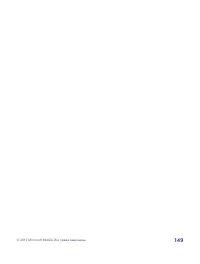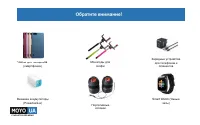Смартфоны Microsoft Lumia 640 XL DS - инструкция пользователя по применению, эксплуатации и установке на русском языке. Мы надеемся, она поможет вам решить возникшие у вас вопросы при эксплуатации техники.
Если остались вопросы, задайте их в комментариях после инструкции.
"Загружаем инструкцию", означает, что нужно подождать пока файл загрузится и можно будет его читать онлайн. Некоторые инструкции очень большие и время их появления зависит от вашей скорости интернета.
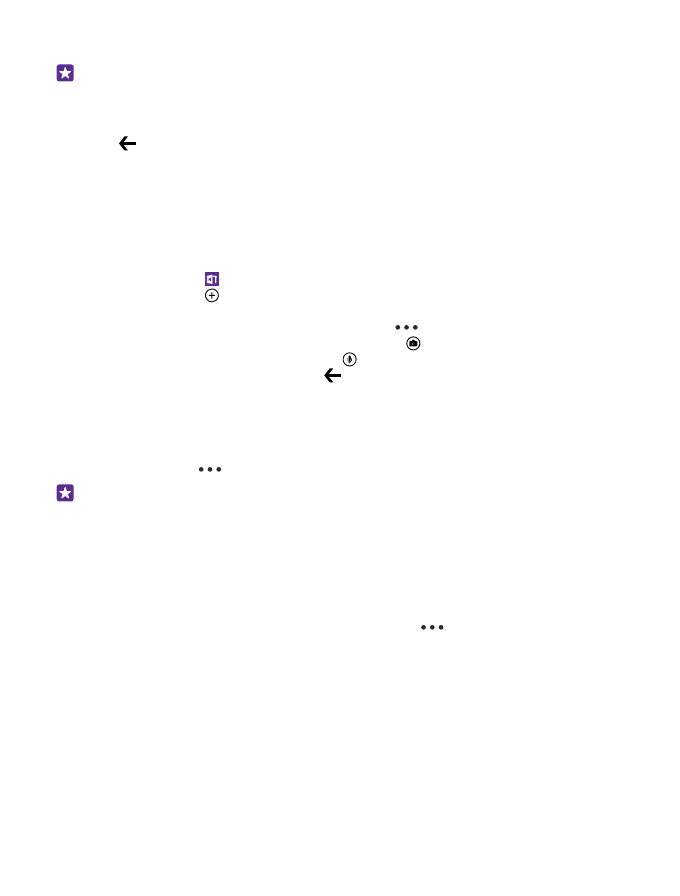
4. Просмотрите или измените документ и сохраните внесенные изменения.
Совет: Чтобы сохранить автономную копию документа на телефоне, коснитесь
документа, удерживайте его, а затем коснитесь элемента всегда сохранять
автономно.
Возврат в SharePoint Workspace Mobile
Нажмите .
Создание заметки
Заметки на листе бумаги легко потерять. Вместо того чтобы писать заметки на бумаге,
можно делать это в Microsoft OneNote Mobile. В этом случае заметки всегда будут с Вами.
Можно также синхронизировать заметки с OneDrive, чтобы просматривать и изменять
их в OneNote на телефоне, компьютере или в Интернете с помощью веб-браузера.
1. Коснитесь элемента OneNote.
2. Коснитесь элемента .
3. Введите заметку.
4. Для форматирования текста коснитесь элемента
> формат.
5. Чтобы добавить изображение, коснитесь элемента .
6. Чтобы записать звук, коснитесь элемента .
7. Чтобы сохранить изменения, нажмите .
Если на телефоне настроена учетная запись Microsoft, изменения сохраняются и
синхронизируются Личная (Интернет) с записной книжкой по умолчаниюOneDrive. В
противном случае изменения сохраняются в телефоне.
Отправка заметки в сообщении электронной почты
Коснитесь заметки и
> поделиться....
Совет: Чтобы обеспечить быстрый доступ к важной заметке, ее можно закрепить
на рабочем столе. Коснитесь и удерживайте заметку, затем коснитесь элемента на
рабочий стол.
Продолжение работы с документом на другом устройстве
Документ Office можно сохранить в OneDrive и продолжить работу на другом
устройстве.
1. При работе с документом Office коснитесь элемента
> сохранить как....
2. Коснитесь элемента Сохранить в > OneDrive.
3. Коснитесь элемента сохранить.
Теперь можно открыть документ в OneDrive на другом устройстве и продолжить работу
с того места, на котором остановились.
Использование калькулятора
Забудьте о карманном калькуляторе – в телефоне имеется основной, научный и
двоичный калькулятор.
© 2015 Microsoft Mobile. Все права защищены.
125
Характеристики
Остались вопросы?Не нашли свой ответ в руководстве или возникли другие проблемы? Задайте свой вопрос в форме ниже с подробным описанием вашей ситуации, чтобы другие люди и специалисты смогли дать на него ответ. Если вы знаете как решить проблему другого человека, пожалуйста, подскажите ему :)